 2020-11-26 11:56:20
2020-11-26 11:56:20
 在手机上看
在手机上看
扫描二维码手机打开
XMind是一款制作思维导图的便捷软件,可能有的小伙伴使用过,这个对制作工作报告非常有帮助。软件当中,为了突出显示主体,可以为它的边框设置不同的颜色,如果有想要自定义个性的边框颜色又不太了解具体步骤的小伙伴,下面小编就来告诉大家具体的操作方法,在格式-边框中就能找到相关选项。
XMind更改主题边框颜色步骤
1、首先打开XMind,选择默认模板,然后点击下面的创建;
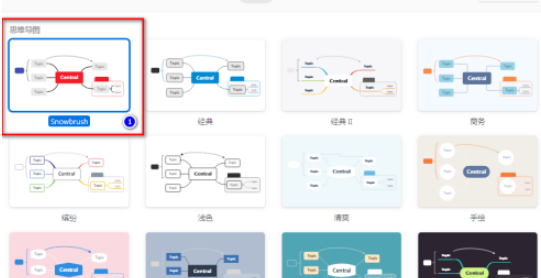
2、点击创建后,会出现如下的画面;
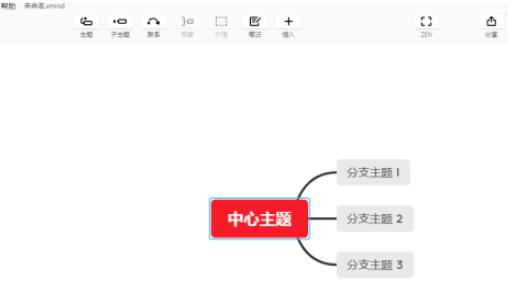
3、然后选中中心主题,点击右上方的格式;
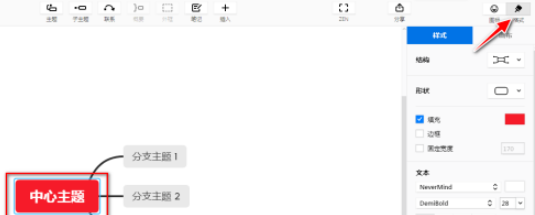
4、找到下方的边框,点击小方框;
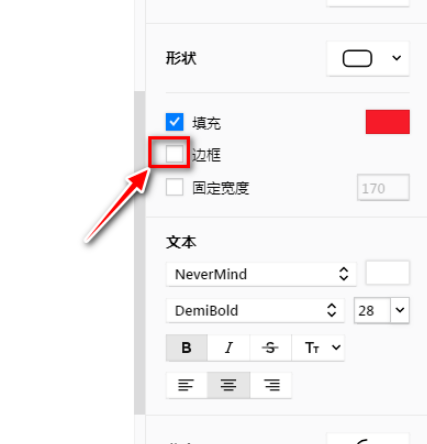
5、点击完后,边框下方出现了线条和颜色填充块,选择颜色填充块;

6、就会出来很多颜色,可以选择自己喜欢的颜色;
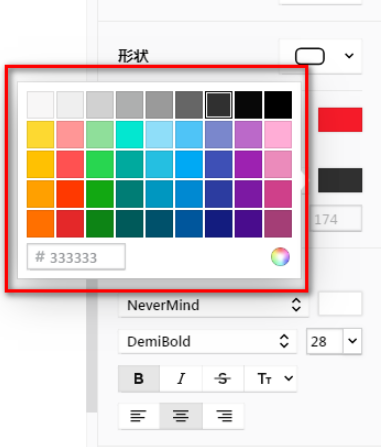
7、完成的效果如下图所示。
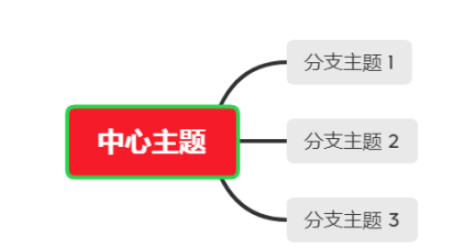
学习是一个漫长的过程,每天多知道一点点,你离理想中的自己就会更近一步,想获取更多相关信息就常来Jw游戏网看看吧。
相关攻略
更多攻略>>热门攻略
精彩专题
++更多游戏排行

植物大战僵尸像素版最新版

植物大战僵尸碎星版手机版

植物大战僵尸无限阳光手机版

超级驾驶3d版无广告

挚爱汉化版

蜘蛛侠终极之战最新版